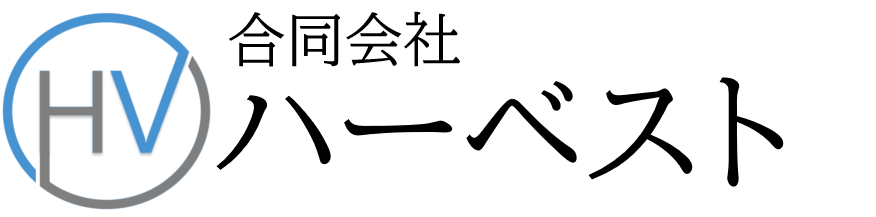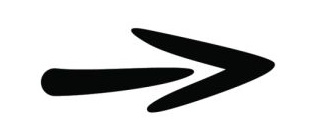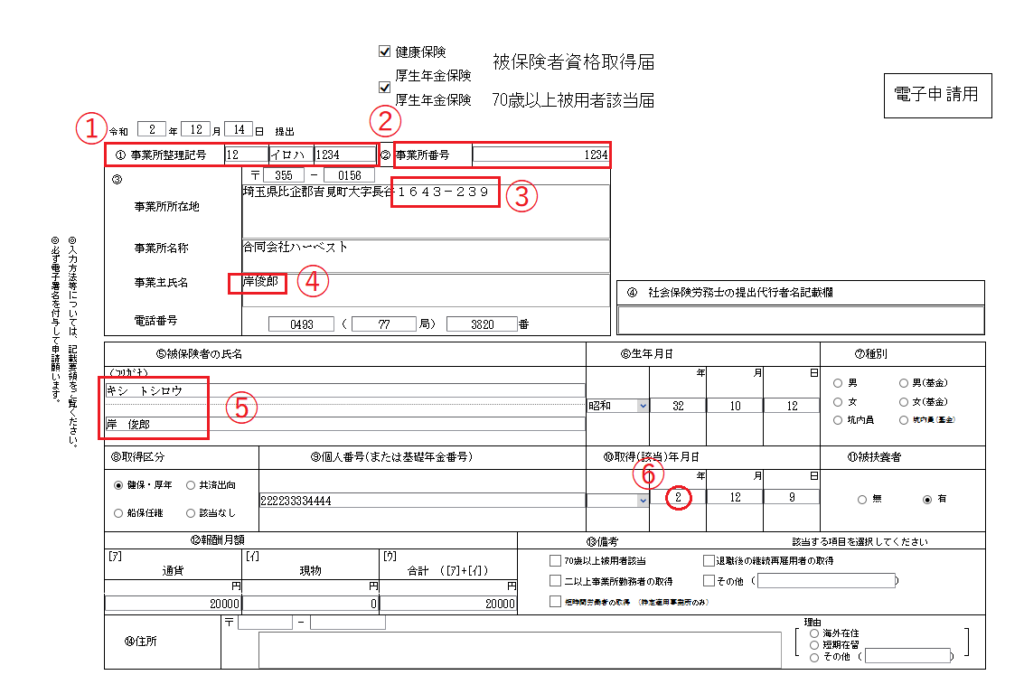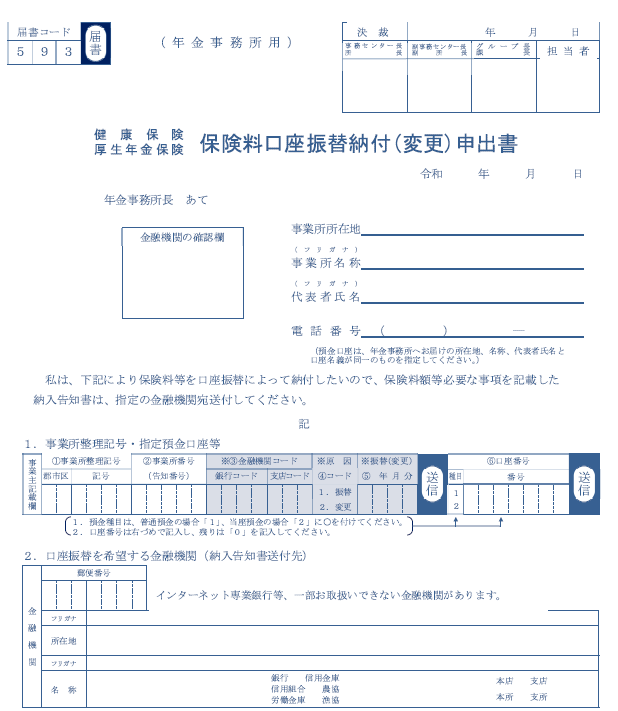被保険者資格取得届の作成
被保険者資格取得届も、大きな流れは新規適用届と同じです。*記入の公式手引はこちらでご覧ください。操作の流れは「Stepガイド eGovインストールと社会保険関係の届出」で確認してください。
記入にあたって特に注意すべき点を以下に説明します。
事業所整理記号と事業所番号
これは年金事務所が各会社(事業所)に付与している区分の記号と番号のことで、次のようなものです。
「事業者整理記号」は、数字2桁+カタカナ3文字(以内)の組み合わせ
:例 12-アイウ
「事業所番号」は、数字4桁
: 例 1234
これは、いつ、どこで分かるのでしょうか?実は新規適用届が受理されるのと引き換えに発行されるのです。従って、新規適用届と同時に提出しなければならない「被保険者適用届」を記入する時点は、分からないのです!
どうすればいいのでしょうか?答えは、「適当に書く」です。これは私が「適当」なことを言っているのではありません。私も申請当時困ったのですが、結局、届を提出する管轄の年金事務センター(*年金事務所ではありません。新規適用届などの届は、全て年金事務所を統括している地域の年金事務センターに提出=送信します)から連絡があって、「被保険者適用届は新規適用届と同時に提出してください。事業所整理記号と事業所番号は、適当に書いてよいです。」と言われたのですから。
適当といっても、上に示した数字やカタカナの桁数を間違えると、システムでエラーがでますので、この規則に従って「適当」に記入してください。年金事務センターのほうで正式な番号・記号を当てがって通知してくれます。
事業所整理記号は数字2桁+カナ3桁
事業所番号は数字4桁で
それぞれ適当に入れましょう!
その他、注意すべきところを赤字で入れてみました。
- 3番目の四角は、意味がわかりませんが、いずれにせよ「適当」ですので、事業所番号と同じ数字を入れました。注意!!カタカナは大文字です!!
- 事業所番号の4桁です。
- 住所の数字も大文字です!
- ここの氏名は、間を開けません!が
- ここの氏名、フリガナは、姓名の間に大文字1文字を開けます!
- 令和●年です
新規適用届と被保険者資格取得届の審査が終わり、手続きが終了すると、年金機構から「健康保険・厚生年金保険資格取得確認及び標準報酬決定通知書」が郵送で届きます。そこであなたの会社の「事業所整理記号」と「事業所番号」が分かります!
 このブログの内容はe-Bookでも読むことができます。無料申込はこちらから!
このブログの内容はe-Bookでも読むことができます。無料申込はこちらから!
被扶養者異動届の作成
さて、残るは被扶養者異動届だけです(あなたに扶養する配偶者がいる場合)。ところがこれが難関なのです!
というのも厚生年金保険・健康保険の「新規適用届」と「被保険者資格取得届」はeGovで完結できるのですが、「被保険者資格取得届」の場合は、日本年金機構が出している「届書作成プログラム」というソフトウエアをパソコンにインストールして、これで作成したCSVファイル(エクセルファイルのようなもの)をeGovで送信する、という2重の手続きを取らなければならないからです。
被扶養者異動届だけでしたら、(たぶん)1回だけですみますから、わざわざ面倒な手続きを取らなくても、書面で出してもよいのですが、「届書作成プログラム」は、この他にも、毎年の「算定基礎届」や被保険者となる従業員が増えた場合の資格取得届など、利用する機会は結構あるので、マスターしてしまいましょう。
例によって、操作の流れは「Stepガイド eGovインストールと社会保険関係の届出」で確認してください。ここではおおまかな手順と、特に注意すべき点を説明します。
届書作成プログラムをインストールする 
届書作成プログラムは、上の緑のアイコンのソフトで、年金機構のページからダウンロードします。インストール自体は簡単です。
被扶養者異動届を記入し、ファイルを保存する
*ソフトを開き、「届書の作成」をクリックすると、メニュー画面がでるので、eGovと同じように、まず「事業所情報登録」を行います。おなじみの「事業所整理記号」「事業所番号」を書く欄がありますので、正式に決まった番号・記号を入れましょう。
*被扶養者異動届の記入画面のタグのタイトルは、「扶養3号」ですので、間違わないでください。
保存したファイルをCSV形式に変換する
*書面を記入して「保存」すると、「新規届書.jkk」という名前のファイルが、あなたのパソコンのCドライブの奥の方に格納されます(その探し方は、Stepガイドに詳しく説明してあります)。このファイルを、届書作成プログラムのメニューページから「電子申請」を選び、手順に従ってCSVファイルに変換します。
*CSVというのは数量データを扱う時によく使われる、ファイル形式です。詳しく知る必要はありません。
eGovでCSV形式総括表を記入し、CSVファイルを添付し、電子署名を付して送信する 
*ここから作業は、eGovに移ります。「手続きを選ぶ」で説明したように、「手続き分野から探す」で、「年金」をクリックすると被扶養者異動届の作成ページが出てきます。ただし実際に記入する書面のタイトルは「CSV形式総括表」となっています。
*よくみると被扶養者異動届のほかに、資格取得届や算定基礎届などいろいろな届けをまとめて提出するときの「目録」であることが分かります。届出作成プログラムで作成した各々の書類を、そのまま提出できるようにすればいいものを・・・と思いますが、令和3年4月から「算定基礎届」と「賞与支払届」は、この総括表なしに単独で提出できるようになりました。

「識別情報」という新しい概念ができてきたり、「事業所整理記号」の桁数がこれまでと異なったり、色々と戸惑うことがあります。詳しくは「Stepガイド eGovインストールと社会保険関係の届出」を見てください
*総括表の記入が終わったら、先ほど変換したCSVファイルを添付し、電子署名を付与して年金事務所に送信すれば、完了です。
しばらくすると年金機構から、「健康保険被扶養者(異動)決定通知書」が届きます。
ダイレクト納付(口座振替)の申込
税金や社会保険料の電子納付の仕方は、2通りあります。ひとつはインターネットバンキングで、事前に行政機関の振込先を登録し、納付の度に発行される「納付情報」を入力して送金する「Payeasy」方式によるものと、「ダイレクト納付」と呼ばれる口座振替によるものです。
ダイレクト納付の方が便利なので、そちらをお勧めします。厚生年金保険料と健康保険料は、所得税や住民税と違って、インターネットバンキングで振り込めないので、「ダイレクト納付」の申請が必須です。ここではその申請の仕方を解説します。
保険料の口座振替
日本の官庁の縦割り行政は、本当に困ったものです・・・税金の方は「ダイレクト納付」と呼ぶのですが、厚生労働省>年金機構関管轄の社会保険料の方は、単に口座振替と呼びます。もちろん別々の様式で、別々に申請しなければなりません。そしてこれは依然、書面申請です!
日本年金機構のこちらのページに、口座振替についての説明と届出用紙のダウンロードリンクがあります。
例によって、事業所整理記号と事業所番号を記載します。3枚つづりで、2枚目に法人印(銀行届出印)を押し、3枚ともその法人口座のある銀行に提出します。銀行の方で年金機構に1枚を総送付してくれます。
口座振替が反映されるまで、届の提出からおよそ1か月かかります。ですので、「健康保険・厚生年金保険資格取得確認及び標準報酬決定通知書」が届いたら、すぐに手続きを済ませましょう。
以上で、厚生年金と健康保険の電子納付に関する準備も完了しましたし、口座振込の手続きも終えたなら、後は次に迎える7月の「算定基礎届」まで基本的になにもやることはありません。「算定基礎届」については、「税理士がいらない電子納付の実際」の「算定基礎届のしかた」で説明します。

事業のビジョンを整理しよう!
小さく始める、デジタルに始める創業を考えていらっしゃるお客様で、「創業支援ワンストップサービス」に関心をお持ちの方は、是非この創業マイカルテ問診票を記入して見てください。記入していくうちに、お客様の事業に対するビジョンが整理されるはずです。